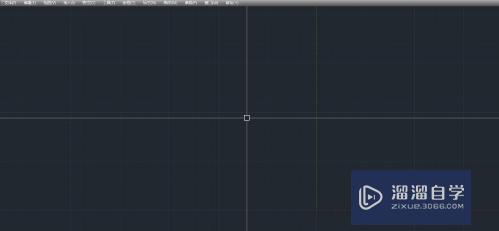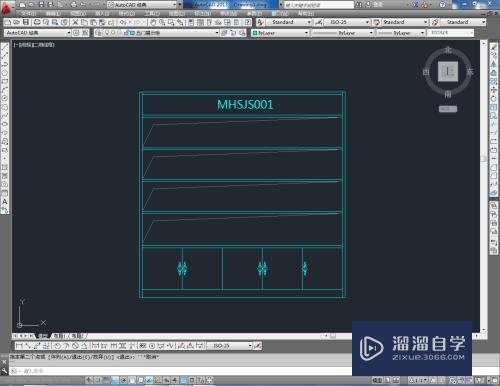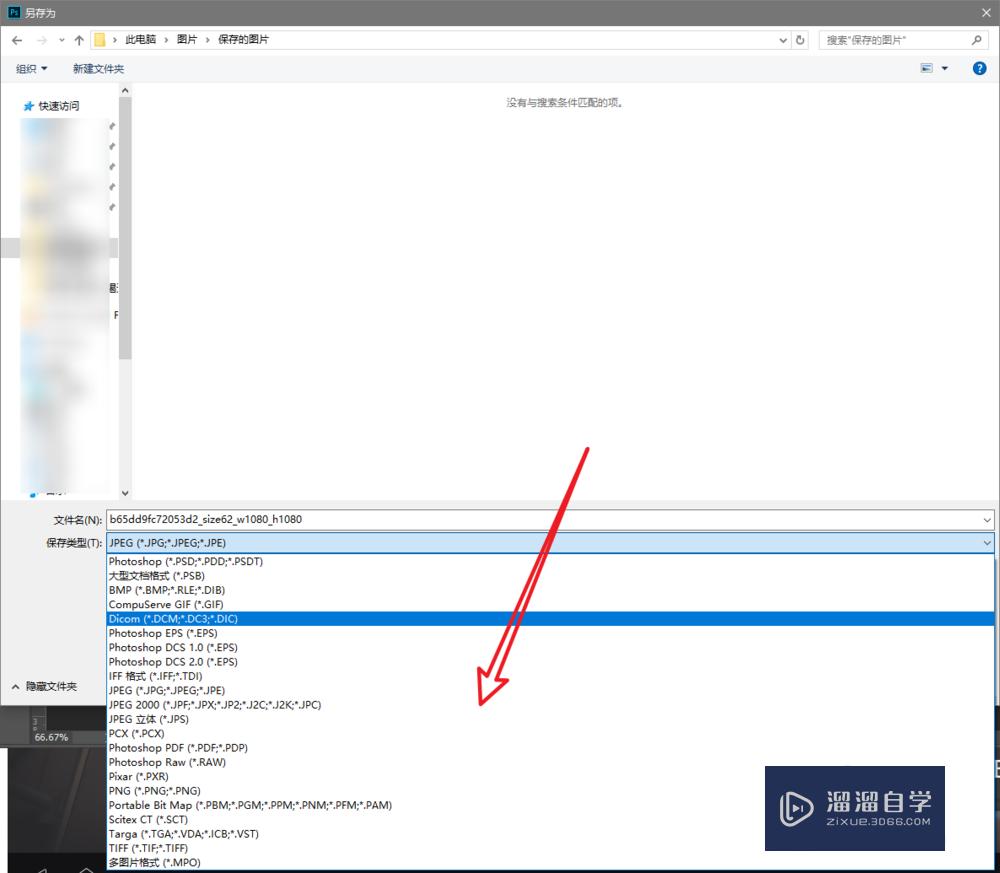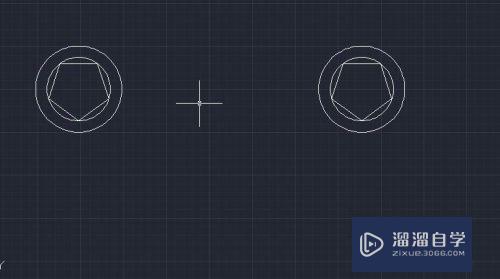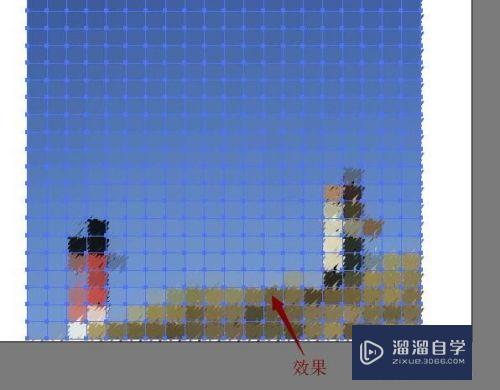PS中画布颜色怎么修改(ps中画布颜色怎么修改不了)优质
有的时候我们建立的文件和画布颜色很相近。这样的话视角效果不好。处理起来也很有误导性。所以今天小渲就来教大家PS中画布颜色怎么修改的方法。相信这个方法能解决大家的问题。
工具/软件
硬件型号:微软Surface Laptop Go
系统版本:Windows7
所需软件:PS CS5
方法/步骤
第1步
打开ps软件。如图
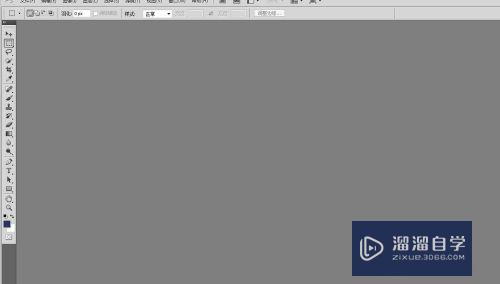
第2步
新建一个文件。背景色与画板颜色相近。很难区分。如图

第3步
如果文件的颜色没有要求可以修改文件的颜色。如图
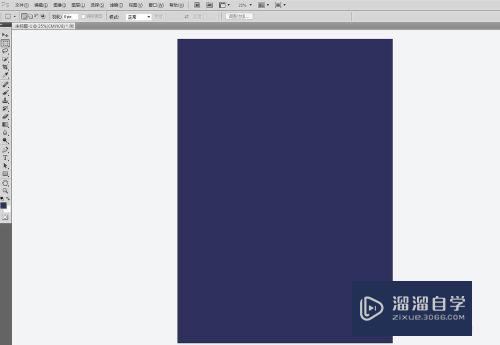
第4步
如果文件颜色有要求要修改画板颜色。则将鼠标点到画板任意位置后右键。选择对应颜色。如图
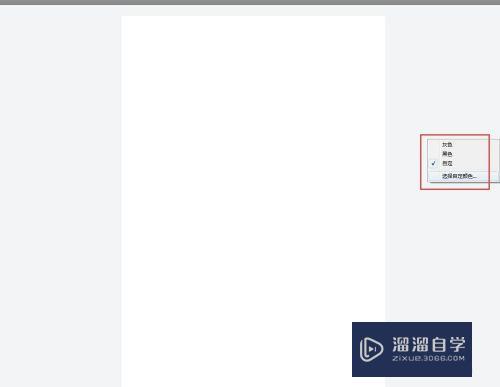
第5步
选择好后确定。画板颜色即变色。如图
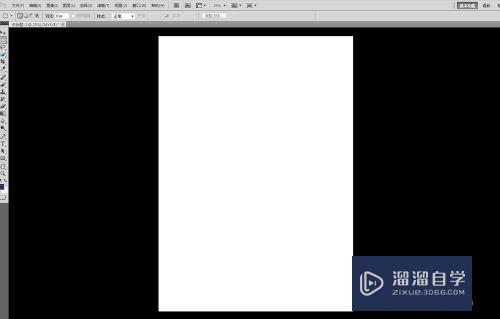
以上关于“PS中画布颜色怎么修改(ps中画布颜色怎么修改不了)”的内容小渲今天就介绍到这里。希望这篇文章能够帮助到小伙伴们解决问题。如果觉得教程不详细的话。可以在本站搜索相关的教程学习哦!
更多精选教程文章推荐
以上是由资深渲染大师 小渲 整理编辑的,如果觉得对你有帮助,可以收藏或分享给身边的人
本文标题:PS中画布颜色怎么修改(ps中画布颜色怎么修改不了)
本文地址:http://www.hszkedu.com/64636.html ,转载请注明来源:云渲染教程网
友情提示:本站内容均为网友发布,并不代表本站立场,如果本站的信息无意侵犯了您的版权,请联系我们及时处理,分享目的仅供大家学习与参考,不代表云渲染农场的立场!
本文地址:http://www.hszkedu.com/64636.html ,转载请注明来源:云渲染教程网
友情提示:本站内容均为网友发布,并不代表本站立场,如果本站的信息无意侵犯了您的版权,请联系我们及时处理,分享目的仅供大家学习与参考,不代表云渲染农场的立场!